5 maneiras de corrigir o Sims 4 incapaz de iniciar o conteúdo dos seus dados de usuário
Publicados: 2022-09-27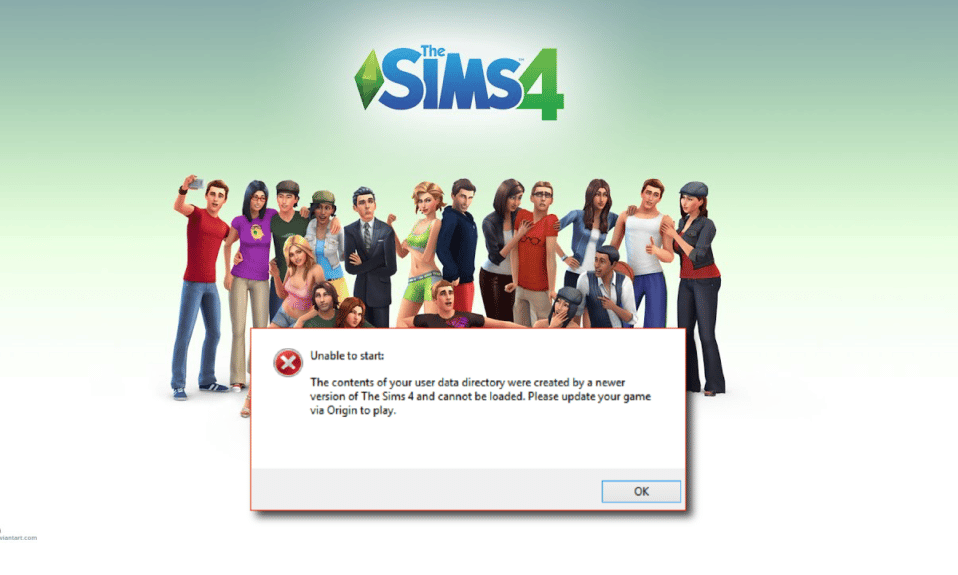
The Sims 4 é um jogo de simulação social que foi lançado em 2014. O jogo é a continuação de The Sims 3 com o objetivo principal de interpretar um personagem virtual ao longo de sua vida. É um ótimo jogo que permite que você assuma o controle total do seu Sim. Desde a criação do visual até a construção de toda a vida, você pode fazer muito no The Sims 4. No entanto, ultimamente, os jogadores do The Sims 4 têm encontrado alguns problemas ao acessar e jogar o jogo. O erro que aparece na tela dos jogadores indica que o Sims 4 não consegue iniciar o conteúdo dos seus dados de usuário. Se você também está lidando com a impossibilidade de iniciar porque os dados necessários do jogo estão faltando e está procurando uma solução rápida para voltar ao seu jogo favorito, temos um guia perfeito para você. Neste documento, consideraremos todas as correções disponíveis para o erro. Então, vamos começar com o Sims 4 não pode colocar conteúdo porque foi criado com uma solução de versão mais recente imediatamente.
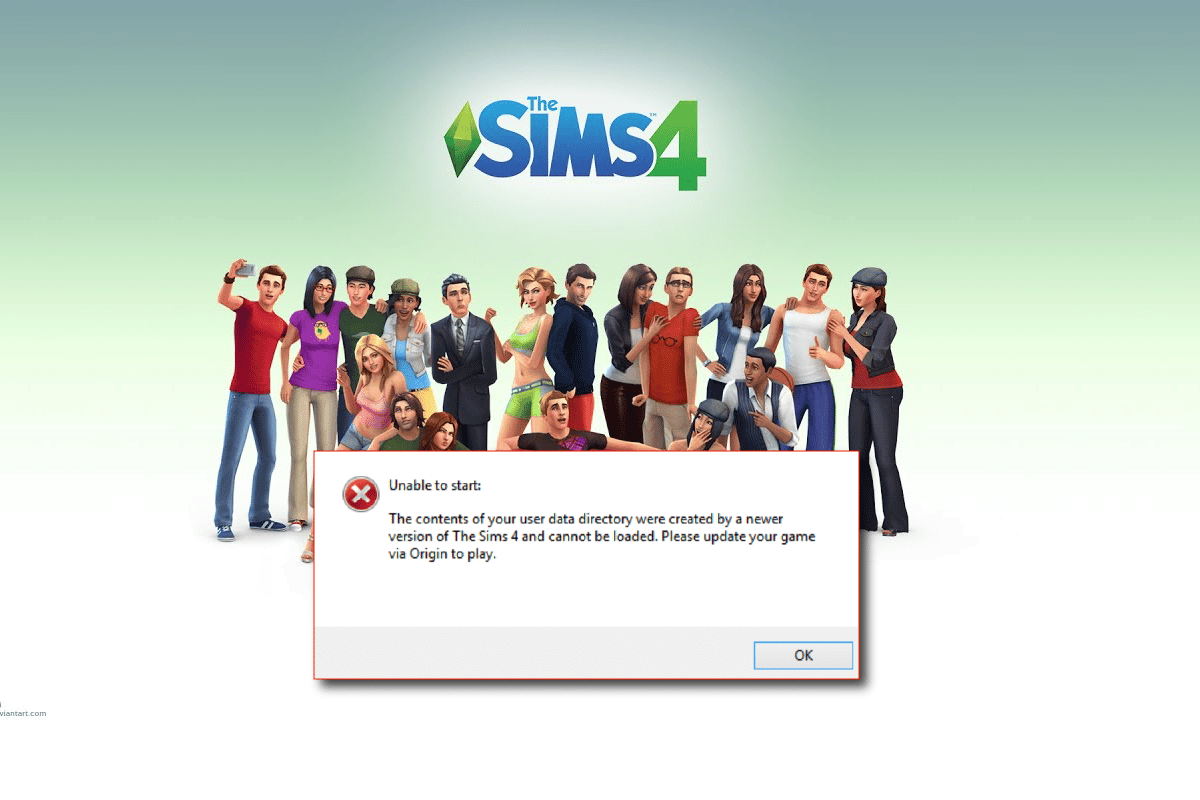
Conteúdo
- Como corrigir o Sims 4 incapaz de iniciar o conteúdo dos seus dados de usuário
- Método 1: Remover a Pasta Salvar dos Sims
- Método 2: Desativar o programa antivírus (se aplicável)
- Método 3: Desative o Firewall do Windows (não recomendado)
- Método 4: Repare o jogo The Sims 4
- Método 5: Reinstale o The Sims 4Game
Como corrigir o Sims 4 incapaz de iniciar o conteúdo dos seus dados de usuário
Normalmente, problemas como esse em que o The Sims 4 não inicia devido a um erro informando que o conteúdo foi criado com uma versão mais recente é devido à instalação de uma nova atualização para o jogo. Nesse caso, alguns arquivos da versão antiga do jogo permanecem em seu sistema enquanto você tenta jogar o jogo usando uma versão mais recente.
Além disso, alguns outros motivos envolvidos em causar esse erro incluem:
- Software antivírus de terceiros no computador
- Firewall do Windows Defender bloqueando o jogo
- Arquivos de jogo corrompidos ou ausentes
Enfrentar erros que interrompem a jogabilidade ou impedem você de iniciar um jogo, como no The Sims 4, pode ser um pouco irritante. Como mencionado acima, alguns motivos resultam nesse problema. Então, para corrigi-lo, vamos começar a ler as soluções.
Método 1: Remover a Pasta Salvar dos Sims
Como discutimos anteriormente, ao atualizar o The Sims 4, se você tentar jogar com a nova versão em si, poderá não conseguir iniciar porque os dados necessários do jogo estão faltando devido aos arquivos já salvos do The Sims 4. Portanto, você deve excluir essas pastas salvas do seu sistema. Você pode verificar as seguintes etapas para remover a pasta Sims GameVersion:
1. Abra o Explorador de Arquivos pressionando as teclas Windows + E juntas e clique na pasta Documentos no painel esquerdo.
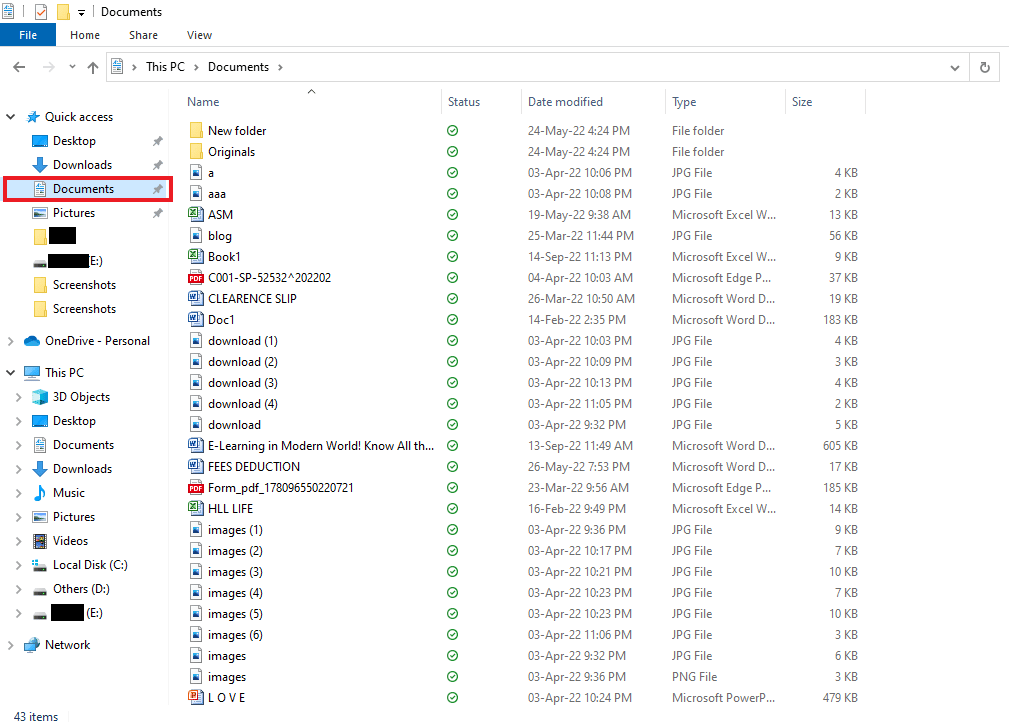
2. Abra a pasta chamada Electronic Arts .
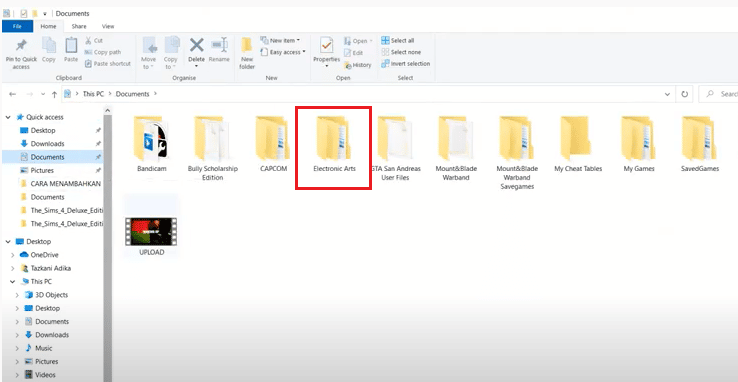
3. Agora, clique na pasta The Sims 4 .
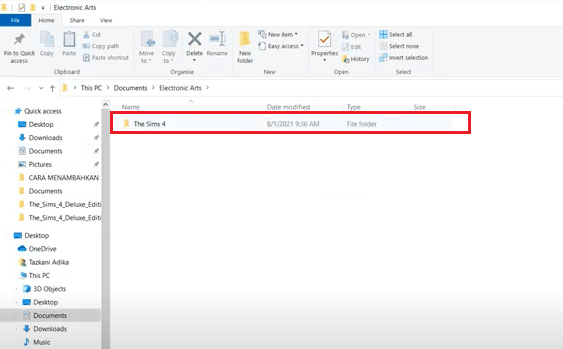
4. Clique com o botão direito do mouse na pasta GameVersion e selecione Excluir .
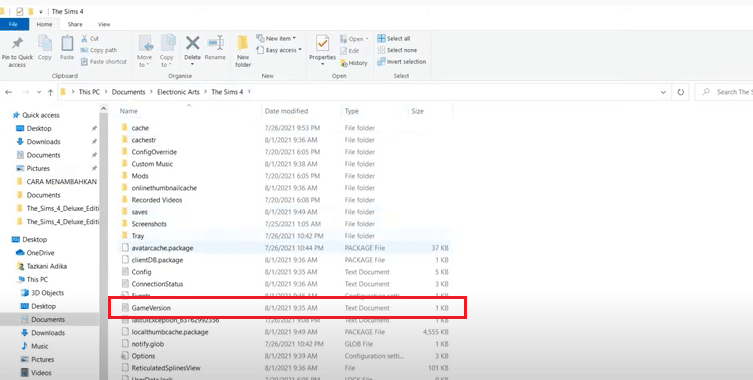
Leia também: Como criptografar uma pasta no Windows 10
Método 2: Desativar o programa antivírus (se aplicável)
O software antivírus de terceiros no seu PC pode ser uma das principais razões pelas quais você encontra o Sims 4 incapaz de iniciar o conteúdo de seus dados de usuário. O software antivírus funciona bloqueando qualquer ameaça potencialmente perigosa ao seu sistema. Se ele detectar o The Sims 4 instalado no seu PC como uma ameaça, ele pode impedir que ele seja iniciado e, portanto, o erro. Nesse caso, é aconselhável desativar o programa temporariamente, se aplicável. Você pode consultar nosso guia sobre como desativar o antivírus temporariamente no Windows 10 e tentar o método com segurança.
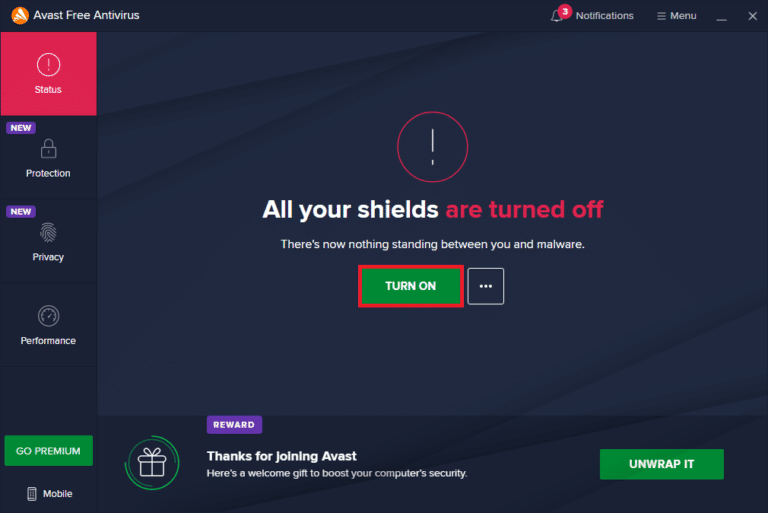
Método 3: Desative o Firewall do Windows (não recomendado)
Se o método acima não ajudar você com o Sims 4 não pode colocar conteúdo porque foi criado com uma versão mais recente, você pode tentar desabilitar o Firewall do Windows no seu PC. O Firewall do Windows Defender protege contra vírus e malware que podem colocar seus dados e sistema em risco. Embora não seja recomendado desabilitar o Firewall do Windows, pois ele pode tornar seu sistema vulnerável e suscetível a vírus, você pode tentar desabilitá-lo temporariamente para verificar se é a causa específica por trás do problema. Nosso guia sobre como desabilitar o firewall do Windows 10 ajudará você a tentar esse método com a máxima segurança.

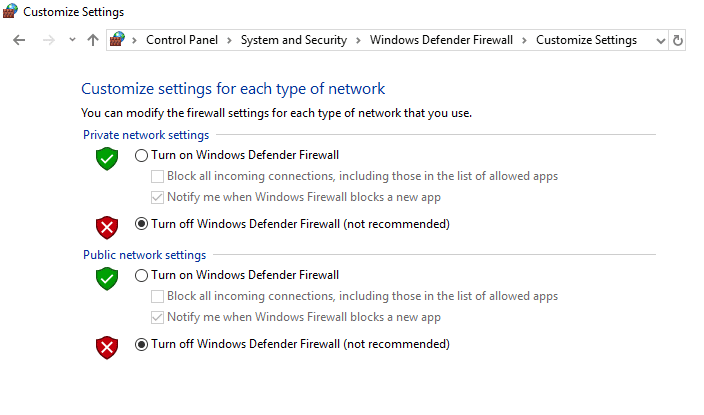
Leia também: Como corrigir o Origin não abre no Windows 10
Método 4: Repare o jogo The Sims 4
Além de todos os outros fatores, arquivos de jogos corrompidos também podem ser um fator desencadeante para o Sims 4 incapaz de iniciar o conteúdo de seus dados de usuário. Então, você pode tentar reparar o The Sims 4 para resolver esse erro do seu cliente Origin. Veja os passos abaixo para saber mais:
1. Pressione a tecla Windows , digite Origem e clique em Abrir .
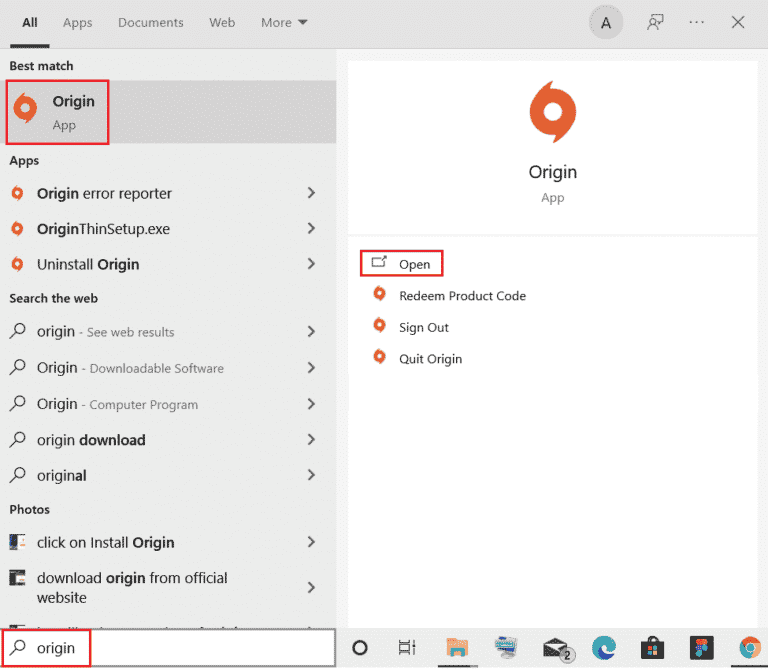
2. Agora, selecione Minha Biblioteca de Jogos no painel esquerdo.
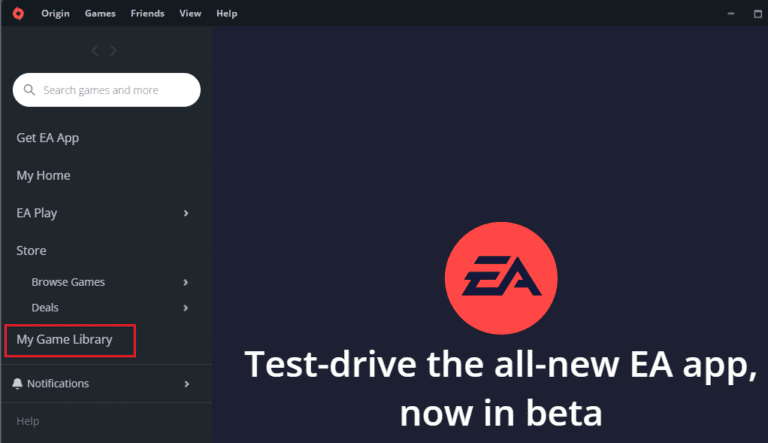
3. Em seguida, clique com o botão direito do mouse no jogo The Sims 4 para abrir o menu.
4. Selecione Reparar Jogo no menu.
5. Siga as instruções na tela para concluir o processo.
6. Por fim, reinicie o PC e reinicie o jogo para verificar se o erro do Sims 4 incapaz de iniciar o conteúdo dos dados do usuário foi resolvido.
Leia também: Como corrigir o erro de origem 9:0 no Windows 10
Método 5: Reinstale o The Sims 4Game
O último método para corrigir o Sims 4 não pode colocar conteúdo porque ele foi criado com uma versão mais recente envolve a reinstalação do The Sims4. Você pode seguir as etapas para desinstalá-lo conforme indicado abaixo:
Nota : As etapas a seguir são para desinstalar o The Sims 4 via Origin.
1. Inicie o aplicativo Origin .
2. Clique na opção Minha Biblioteca de Jogos .
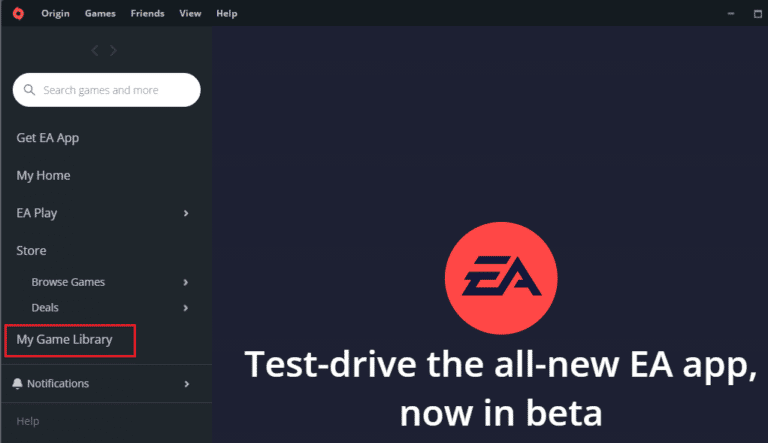
3. Agora, clique com o botão direito do mouse em The Sims 4 e selecione Desinstalar .
4. Vá para o caminho no Explorador de Arquivos .
C:\Arquivos de Programas (x86)\Origin Games
5. Selecione a pasta The Sims 4 e pressione a tecla Delete .
6. Novamente, vá para Origin > Minha Biblioteca de Jogos .
7. Clique no bloco The Sims 4 .
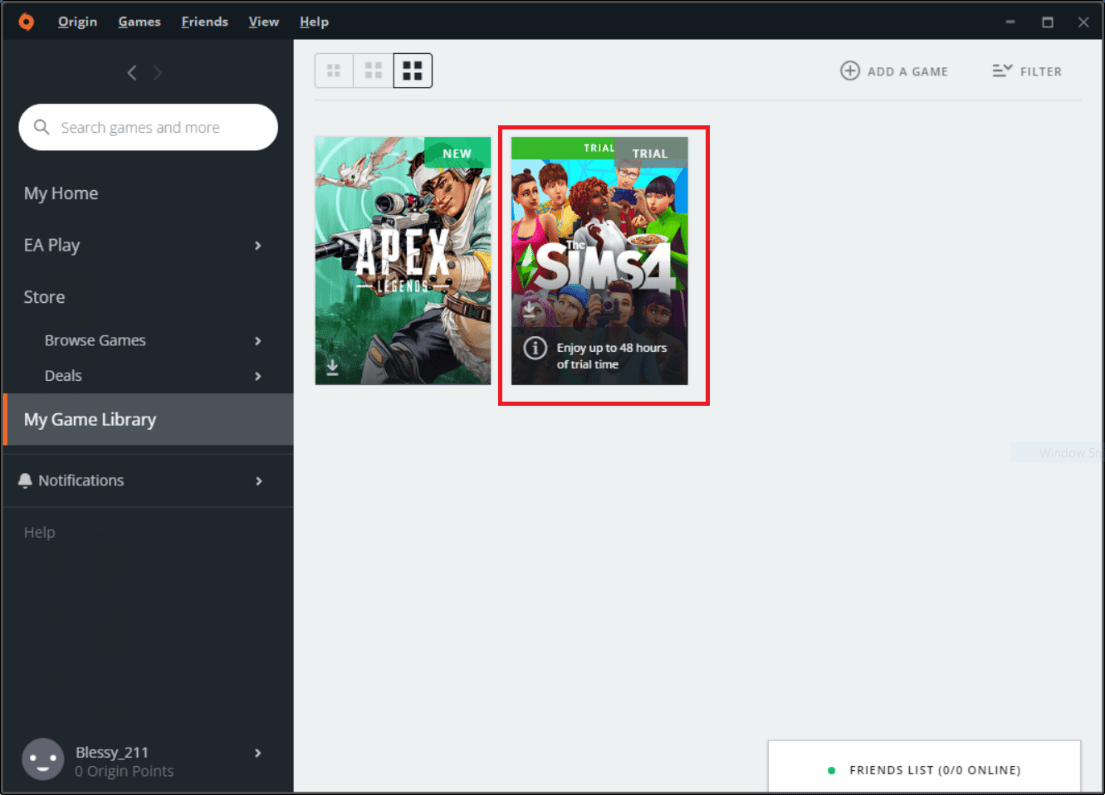
8. Em seguida, clique no botão Download para instalar o jogo.
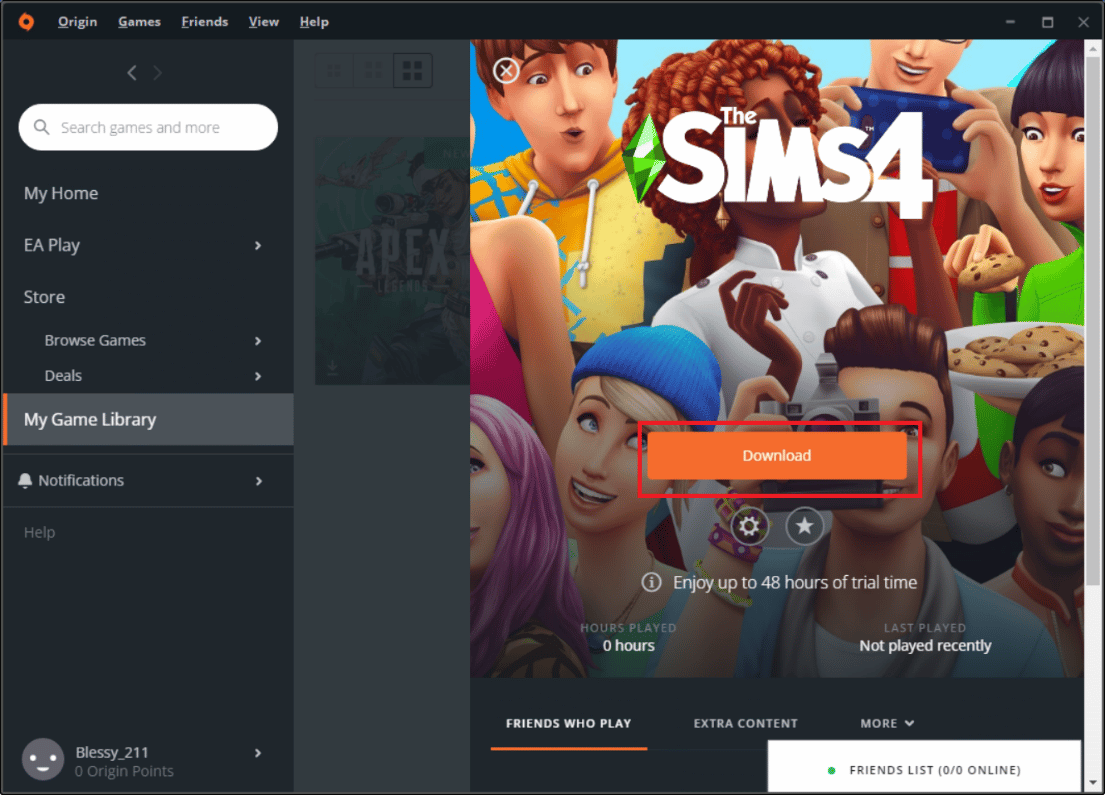
Perguntas frequentes (FAQs)
Q1. O que posso fazer quando o Sims mostra um erro de incapacidade de iniciar?
Resp. Se você não conseguir iniciar o Sims no seu dispositivo e ele não conseguir iniciar o problema, a melhor ação possível nesse caso é desinstalá-lo completamente e reinstalá-lo via Origin em seu sistema.
Q2. O que acontece ao reiniciar os Sims?
Resp. Se você redefinir os Sims, ele retornará ao estado jogável, mas os Sims não retornarão ao seu lote de origem. Em suma, os Sims permanecem os mesmos após uma reinicialização.
Q3. O que acontece ao reparar o The Sims 4?
Resp. Ao reparar o The Sims 4, os arquivos encontrados diferentes e baixados novamente após comparações entre os arquivos do jogo instalados e os arquivos no Origin. Além disso, as entradas de registro são reparadas para o jogo caso tenham sido alteradas ou reparadas.
Q4. Como os arquivos do jogo ficam corrompidos?
Resp. Os arquivos do jogo ficam corrompidos quando são parcialmente salvos ou quando um sistema trava quando os arquivos estão sendo baixados.
Q5. Como posso atualizar o The Sims 4?
Resp. Para atualizar o The Sims 4, você pode iniciar o Origin , e na Minha Biblioteca de Jogos , você pode clicar com o botão direito do mouse no The Sims 4 e selecionar Atualizar .
Recomendado:
- Corrigir 144Hz não aparecendo no monitor do Windows 10
- Corrigir o problema de Killing Floor 2 aguardando jogadores
- Corrigir a origem travada ao retomar o download no Windows 10
- 9 maneiras de corrigir o Sims 4 incapaz de iniciar a placa de vídeo
Esperamos que nosso documento tenha fornecido correções adequadas que possam ajudá-lo a corrigir o problema do Sims 4 incapaz de iniciar o conteúdo do seu problema de dados de usuário . Se nosso guia o ajudou a corrigir o problema, informe-nos. Além disso, se você tiver alguma dúvida ou sugestão a dar, pode deixar um comentário abaixo e entraremos em contato com você.
